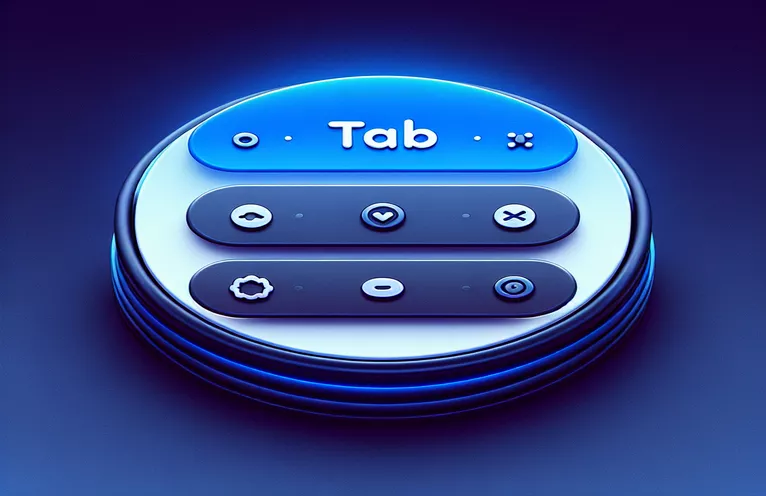ਰਿਐਕਟ ਨੇਟਿਵ ਵਿੱਚ ਹੇਠਲੇ ਟੈਬ ਨੈਵੀਗੇਟਰ ਨੂੰ ਅਨੁਕੂਲਿਤ ਕਰਨਾ
ਰਿਐਕਟ ਨੈਵੀਗੇਸ਼ਨ 0.7x ਵਿੱਚ `createBottomTabNavigator` ਨਾਲ ਕੰਮ ਕਰਦੇ ਸਮੇਂ, ਡਿਵੈਲਪਰ ਅਕਸਰ ਆਪਣੀਆਂ ਐਪਲੀਕੇਸ਼ਨਾਂ ਦੀ ਵਿਜ਼ੂਅਲ ਅਪੀਲ ਨੂੰ ਵਧਾਉਣ ਦੀ ਕੋਸ਼ਿਸ਼ ਕਰਦੇ ਹਨ। ਇੱਕ ਆਮ ਕਸਟਮਾਈਜ਼ੇਸ਼ਨ ਬੌਟਮ ਟੈਬ ਨੈਵੀਗੇਟਰ ਲਈ ਬਾਰਡਰ ਰੇਡੀਅਸ ਨੂੰ ਲਾਗੂ ਕਰ ਰਿਹਾ ਹੈ। ਹਾਲਾਂਕਿ, ਇਹ ਕਈ ਵਾਰ ਅਣਚਾਹੇ ਸਥਾਨਾਂ ਨੂੰ ਛੱਡ ਸਕਦਾ ਹੈ ਜੋ ਸਮੁੱਚੇ ਡਿਜ਼ਾਈਨ ਨਾਲ ਮੇਲ ਨਹੀਂ ਖਾਂਦੇ।
ਇਸ ਲੇਖ ਵਿੱਚ, ਅਸੀਂ ਖੋਜ ਕਰਾਂਗੇ ਕਿ ਬਾਰਡਰ ਰੇਡੀਅਸ ਤੋਂ ਬਚੇ ਹੋਏ ਸਪੇਸ ਨੂੰ ਸਫੇਦ ਰੰਗ ਵਿੱਚ ਬਦਲ ਕੇ ਇਹਨਾਂ ਡਿਜ਼ਾਈਨ ਮੁੱਦਿਆਂ ਨੂੰ ਕਿਵੇਂ ਹੱਲ ਕਰਨਾ ਹੈ। ਇਹ ਹੱਲ ਤੁਹਾਡੇ ਰੀਐਕਟ ਨੇਟਿਵ ਐਪਲੀਕੇਸ਼ਨ ਲਈ ਇੱਕ ਸਹਿਜ ਅਤੇ ਪਾਲਿਸ਼ਡ ਦਿੱਖ ਨੂੰ ਯਕੀਨੀ ਬਣਾਏਗਾ, ਉਪਭੋਗਤਾ ਅਨੁਭਵ ਅਤੇ ਇੰਟਰਫੇਸ ਦੀ ਇਕਸਾਰਤਾ ਨੂੰ ਵਧਾਏਗਾ।
| ਹੁਕਮ | ਵਰਣਨ |
|---|---|
| createBottomTabNavigator | ਇੱਕ ਹੇਠਲਾ ਟੈਬ ਨੈਵੀਗੇਟਰ ਬਣਾਉਂਦਾ ਹੈ ਜੋ ਉਪਭੋਗਤਾਵਾਂ ਨੂੰ ਐਪ ਵਿੱਚ ਵੱਖ-ਵੱਖ ਸਕ੍ਰੀਨਾਂ ਵਿਚਕਾਰ ਸਵਿਚ ਕਰਨ ਦੀ ਇਜਾਜ਼ਤ ਦਿੰਦਾ ਹੈ। |
| screenOptions | ਸ਼ੈਲੀ ਅਤੇ ਦਿੱਖ ਵਿਸ਼ੇਸ਼ਤਾਵਾਂ ਸਮੇਤ, ਟੈਬ ਬਾਰ ਨੂੰ ਅਨੁਕੂਲਿਤ ਕਰਨ ਦੀ ਆਗਿਆ ਦਿੰਦਾ ਹੈ। |
| tabBarStyle | ਟੈਬ ਬਾਰ ਲਈ ਸਟਾਈਲਿੰਗ ਨੂੰ ਪਰਿਭਾਸ਼ਿਤ ਕਰਦਾ ਹੈ, ਜਿਵੇਂ ਕਿ ਸਥਿਤੀ, ਪਿਛੋਕੜ ਦਾ ਰੰਗ, ਬਾਰਡਰ ਰੇਡੀਅਸ, ਅਤੇ ਸ਼ੈਡੋ ਵਿਸ਼ੇਸ਼ਤਾਵਾਂ। |
| NavigationContainer | ਨੈਵੀਗੇਟਰ ਨੂੰ ਸ਼ਾਮਲ ਕਰਦਾ ਹੈ ਅਤੇ ਨੈਵੀਗੇਸ਼ਨ ਟ੍ਰੀ ਲਈ ਸੰਦਰਭ ਪ੍ਰਦਾਨ ਕਰਦਾ ਹੈ। |
| StyleSheet.create | ਇੱਕ ਸਟਾਈਲਸ਼ੀਟ ਆਬਜੈਕਟ ਬਣਾਉਂਦਾ ਹੈ ਜੋ ਕੰਪੋਨੈਂਟਸ ਲਈ ਵੱਖ-ਵੱਖ ਸਟਾਈਲਾਂ ਨੂੰ ਪਰਿਭਾਸ਼ਿਤ ਕਰਦਾ ਹੈ, ਇਕਸਾਰ ਸਟਾਈਲਿੰਗ ਨੂੰ ਯਕੀਨੀ ਬਣਾਉਂਦਾ ਹੈ। |
| shadowOffset | ਸ਼ੈਡੋ ਦੇ ਆਫਸੈੱਟ ਨੂੰ ਦਰਸਾਉਂਦਾ ਹੈ, ਕੰਪੋਨੈਂਟ ਦੀ ਡੂੰਘਾਈ ਅਤੇ ਵਿਜ਼ੂਅਲ ਪ੍ਰਭਾਵ ਨੂੰ ਵਧਾਉਂਦਾ ਹੈ। |
| elevation | ਕੰਪੋਨੈਂਟ ਦੀ z-ਇੰਡੈਕਸ ਉਚਾਈ ਨੂੰ ਨਿਸ਼ਚਿਤ ਕਰਦਾ ਹੈ, ਮੁੱਖ ਤੌਰ 'ਤੇ ਐਂਡਰੌਇਡ 'ਤੇ ਡੂੰਘਾਈ ਦੀ ਭਾਵਨਾ ਪੈਦਾ ਕਰਨ ਲਈ ਵਰਤਿਆ ਜਾਂਦਾ ਹੈ। |
ਬਾਰਡਰ ਰੇਡੀਅਸ ਦੇ ਨਾਲ ਹੇਠਲੇ ਟੈਬ ਨੈਵੀਗੇਟਰ ਨੂੰ ਵਧਾਉਣਾ
ਪ੍ਰਦਾਨ ਕੀਤੀਆਂ ਸਕ੍ਰਿਪਟਾਂ ਵਿੱਚ, ਅਸੀਂ ਇੱਕ ਬਾਰਡਰ ਰੇਡੀਅਸ ਨੂੰ ਲਾਗੂ ਕਰਕੇ ਅਤੇ ਬਾਰਡਰ ਰੇਡੀਅਸ ਦੁਆਰਾ ਛੱਡੀਆਂ ਖਾਲੀ ਥਾਂਵਾਂ ਨੂੰ ਸਫੈਦ ਹੋਣ ਨੂੰ ਯਕੀਨੀ ਬਣਾ ਕੇ ਰੀਐਕਟ ਨੈਵੀਗੇਸ਼ਨ 0.7x ਵਿੱਚ ਹੇਠਲੇ ਟੈਬ ਨੈਵੀਗੇਟਰ ਦੇ ਅਨੁਕੂਲਨ ਨੂੰ ਸੰਬੋਧਿਤ ਕਰਦੇ ਹਾਂ। ਸ਼ਾਮਲ ਮੁੱਖ ਭਾਗ ਹਨ createBottomTabNavigator ਅਤੇ ਨੈਵੀਗੇਸ਼ਨ ਕੰਟੇਨਰ। createBottomTabNavigator ਫੰਕਸ਼ਨ ਟੈਬ ਨੈਵੀਗੇਟਰ ਨੂੰ ਸੈਟ ਅਪ ਕਰਦਾ ਹੈ, ਜੋ ਉਪਭੋਗਤਾਵਾਂ ਨੂੰ ਐਪ ਵਿੱਚ ਵੱਖ-ਵੱਖ ਸਕ੍ਰੀਨਾਂ ਵਿਚਕਾਰ ਸਵਿਚ ਕਰਨ ਦੀ ਇਜਾਜ਼ਤ ਦਿੰਦਾ ਹੈ। ਨੇਵੀਗੇਸ਼ਨ ਕੰਟੇਨਰ ਨੈਵੀਗੇਟਰ ਨੂੰ ਸ਼ਾਮਲ ਕਰਦਾ ਹੈ ਅਤੇ ਨੈਵੀਗੇਸ਼ਨ ਟ੍ਰੀ ਲਈ ਜ਼ਰੂਰੀ ਸੰਦਰਭ ਪ੍ਰਦਾਨ ਕਰਦਾ ਹੈ। screenOptions ਦੀ ਵਰਤੋਂ ਕਰਕੇ, ਅਸੀਂ ਟੈਬ ਬਾਰ ਦੀ ਦਿੱਖ ਨੂੰ ਅਨੁਕੂਲਿਤ ਕਰ ਸਕਦੇ ਹਾਂ, ਜਿਸ ਵਿੱਚ ਇਸਦੀ ਸਥਿਤੀ, ਪਿਛੋਕੜ ਦਾ ਰੰਗ, ਅਤੇ ਬਾਰਡਰ ਰੇਡੀਅਸ ਸ਼ਾਮਲ ਹੈ।
tabBarStyle ਵਿਸ਼ੇਸ਼ਤਾ ਦੀ ਵਰਤੋਂ ਟੈਬ ਬਾਰ ਦੀ ਸ਼ੈਲੀ ਨੂੰ ਪਰਿਭਾਸ਼ਿਤ ਕਰਨ ਲਈ ਕੀਤੀ ਜਾਂਦੀ ਹੈ। ਮੁੱਖ ਵਿਸ਼ੇਸ਼ਤਾਵਾਂ ਵਿੱਚ ਸਥਿਤੀ, ਬੈਕਗ੍ਰਾਉਂਡ ਕਲਰ, ਬਾਰਡਰ ਰੇਡੀਅਸ, ਅਤੇ ਸ਼ੈਡੋ ਕਲਰ ਸ਼ਾਮਲ ਹਨ। StyleSheet.create ਵਿਧੀ ਦੀ ਵਰਤੋਂ ਇੱਕ ਸਟਾਈਲਸ਼ੀਟ ਆਬਜੈਕਟ ਬਣਾਉਣ ਲਈ ਕੀਤੀ ਜਾਂਦੀ ਹੈ ਜੋ ਕੰਪੋਨੈਂਟਾਂ ਵਿੱਚ ਇਕਸਾਰ ਸਟਾਈਲਿੰਗ ਨੂੰ ਯਕੀਨੀ ਬਣਾਉਂਦਾ ਹੈ। ਬਾਰਡਰ ਰੇਡੀਅਸ ਦੁਆਰਾ ਖਾਲੀ ਥਾਂਵਾਂ ਦੇ ਮੁੱਦੇ ਨੂੰ ਹੱਲ ਕਰਨ ਲਈ, ਅਸੀਂ ਸੀਮਾ ਰਹਿਤ ਦਿੱਖ ਨੂੰ ਯਕੀਨੀ ਬਣਾਉਣ ਲਈ, ਬਾਰਡਰ ਨੂੰ ਸਫੈਦ ਕਰਨ ਲਈ ਬਾਰਡਰ ਚੌੜਾਈ ਅਤੇ ਬਾਰਡਰ ਕਲਰ ਵਰਗੀਆਂ ਵਿਸ਼ੇਸ਼ਤਾਵਾਂ ਦੀ ਵਰਤੋਂ ਕਰਦੇ ਹਾਂ। ਸ਼ੈਡੋਆਫਸੈੱਟ, ਸ਼ੈਡੋਓਪੈਸੀਟੀ, ਅਤੇ ਉੱਚਾਈ ਵਿਸ਼ੇਸ਼ਤਾਵਾਂ ਟੈਬ ਬਾਰ ਦੀ ਡੂੰਘਾਈ ਅਤੇ ਵਿਜ਼ੂਅਲ ਪ੍ਰਭਾਵ ਨੂੰ ਵਧਾਉਂਦੀਆਂ ਹਨ, ਜਿਸ ਨਾਲ ਉੱਚਾਈ ਖਾਸ ਤੌਰ 'ਤੇ ਐਂਡਰਾਇਡ ਲਈ ਡੂੰਘਾਈ ਦੀ ਭਾਵਨਾ ਪੈਦਾ ਕਰਨ ਲਈ ਮਹੱਤਵਪੂਰਨ ਹੈ।
ਰੀਐਕਟ ਨੈਵੀਗੇਸ਼ਨ ਵਿੱਚ ਬੌਟਮ ਟੈਬ ਨੈਵੀਗੇਟਰ 'ਤੇ ਬਾਰਡਰ ਰੇਡੀਅਸ ਲਾਗੂ ਕਰਨਾ
ਫਰੰਟਐਂਡ ਲਈ JavaScript ਅਤੇ ਰੀਐਕਟ ਨੇਟਿਵ ਕੋਡ
import React from 'react';import { View, StyleSheet } from 'react-native';import { createBottomTabNavigator } from '@react-navigation/bottom-tabs';import { NavigationContainer } from '@react-navigation/native';import HomeScreen from './screens/HomeScreen';import SettingsScreen from './screens/SettingsScreen';const Tab = createBottomTabNavigator();function MyTabs() {return (<Tab.NavigatorscreenOptions={{tabBarStyle: {position: 'absolute',bottom: 20,left: 20,right: 20,elevation: 0,backgroundColor: '#ffffff',borderRadius: 15,height: 70,shadowColor: '#000',shadowOffset: { width: 0, height: 10 },shadowOpacity: 0.25,shadowRadius: 3.5,borderWidth: 1,borderColor: '#ffffff'}}}><Tab.Screen name="Home" component={HomeScreen} /><Tab.Screen name="Settings" component={SettingsScreen} /></Tab.Navigator>);}export default function App() {return (<NavigationContainer><MyTabs /></NavigationContainer>);}const styles = StyleSheet.create({shadow: {shadowColor: '#7F5DF0',shadowOffset: { width: 0, height: 10 },shadowOpacity: 0.25,shadowRadius: 3.5,elevation: 5}});
ਪ੍ਰਤੀਕਿਰਿਆ ਨੈਵੀਗੇਸ਼ਨ ਵਿੱਚ ਬਾਰਡਰ ਰੇਡੀਅਸ ਨੂੰ ਯਕੀਨੀ ਬਣਾਉਣ ਲਈ ਸ਼ੈਲੀਆਂ ਨੂੰ ਅੱਪਡੇਟ ਕਰਨਾ
ਬੈਕਐਂਡ ਲਈ CSS ਕੋਡ
.tabBarStyle {position: absolute;bottom: 20px;left: 20px;right: 20px;elevation: 0;background-color: #ffffff;border-radius: 15px;height: 70px;shadow-color: #000;shadow-offset: { width: 0, height: 10 };shadow-opacity: 0.25;shadow-radius: 3.5px;border-width: 1px;border-color: #ffffff;}.shadow {shadow-color: #7F5DF0;shadow-offset: { width: 0, height: 10 };shadow-opacity: 0.25;shadow-radius: 3.5px;elevation: 5;}
ਸਟਾਈਲਿੰਗ ਬੌਟਮ ਟੈਬ ਨੈਵੀਗੇਟਰ ਲਈ ਉੱਨਤ ਤਕਨੀਕਾਂ
ਰਿਐਕਟ ਨੈਵੀਗੇਸ਼ਨ ਵਿੱਚ ਬੌਟਮ ਟੈਬ ਨੈਵੀਗੇਟਰ ਦੀ ਬੁਨਿਆਦੀ ਸ਼ੈਲੀ ਤੋਂ ਇਲਾਵਾ, ਉੱਨਤ ਤਕਨੀਕਾਂ ਉਪਭੋਗਤਾ ਇੰਟਰਫੇਸ ਨੂੰ ਹੋਰ ਵਧਾ ਸਕਦੀਆਂ ਹਨ। ਅਜਿਹਾ ਇੱਕ ਤਰੀਕਾ ਹੈ ਹਰੇਕ ਟੈਬ ਲਈ ਕਸਟਮ ਆਈਕਨਾਂ ਨੂੰ ਜੋੜਨਾ। react-native-vector-icons ਵਰਗੀਆਂ ਲਾਇਬ੍ਰੇਰੀਆਂ ਦੀ ਵਰਤੋਂ ਕਰਦੇ ਹੋਏ, ਤੁਸੀਂ ਸਕੇਲੇਬਲ ਵੈਕਟਰ ਆਈਕਨ ਜੋੜ ਸਕਦੇ ਹੋ ਜੋ ਤੁਹਾਡੀ ਐਪਲੀਕੇਸ਼ਨ ਦੇ ਥੀਮ ਨਾਲ ਮੇਲ ਖਾਂਦੇ ਹਨ। ਇਸ ਵਿੱਚ ਲਾਇਬ੍ਰੇਰੀ ਤੋਂ ਆਈਕਨ ਕੰਪੋਨੈਂਟ ਨੂੰ ਆਯਾਤ ਕਰਨਾ ਅਤੇ ਇਸਨੂੰ ਸਕ੍ਰੀਨ ਵਿਕਲਪ ਦੇ ਅੰਦਰ ਟੈਬਬਾਰ ਆਈਕਨ ਵਜੋਂ ਸੈੱਟ ਕਰਨਾ ਸ਼ਾਮਲ ਹੈ। ਆਈਕਨਾਂ ਨੂੰ ਅਨੁਕੂਲਿਤ ਕਰਨ ਦੁਆਰਾ, ਤੁਸੀਂ ਉਪਭੋਗਤਾਵਾਂ ਲਈ ਵਧੇਰੇ ਦ੍ਰਿਸ਼ਟੀਗਤ ਅਤੇ ਅਨੁਭਵੀ ਨੈਵੀਗੇਸ਼ਨ ਅਨੁਭਵ ਪ੍ਰਦਾਨ ਕਰਦੇ ਹੋ।
ਵਿਚਾਰ ਕਰਨ ਲਈ ਇਕ ਹੋਰ ਪਹਿਲੂ ਹੈ ਕਿਰਿਆਸ਼ੀਲ ਟੈਬ ਦੇ ਅਧਾਰ ਤੇ ਸ਼ਰਤੀਆ ਸਟਾਈਲਿੰਗ ਦੀ ਵਰਤੋਂ. tabBarOptions ਦੇ ਅੰਦਰ ਫੋਕਸਡ ਪ੍ਰਾਪਰਟੀ ਦਾ ਲਾਭ ਲੈ ਕੇ, ਤੁਸੀਂ ਇਸਨੂੰ ਹਾਈਲਾਈਟ ਕਰਨ ਲਈ ਕਿਰਿਆਸ਼ੀਲ ਟੈਬ ਦੀ ਸ਼ੈਲੀ ਨੂੰ ਗਤੀਸ਼ੀਲ ਰੂਪ ਵਿੱਚ ਬਦਲ ਸਕਦੇ ਹੋ। ਉਦਾਹਰਨ ਲਈ, ਜਦੋਂ ਇੱਕ ਟੈਬ ਚੁਣੀ ਜਾਂਦੀ ਹੈ ਤਾਂ ਤੁਸੀਂ ਰੰਗ ਜਾਂ ਆਕਾਰ ਬਦਲਣ ਲਈ tabBarLabelStyle ਅਤੇ tabBarIcon ਨੂੰ ਵਿਵਸਥਿਤ ਕਰ ਸਕਦੇ ਹੋ। ਇਹ ਤਕਨੀਕ ਉਪਭੋਗਤਾ ਫੀਡਬੈਕ ਨੂੰ ਵਧਾਉਂਦੀ ਹੈ ਅਤੇ ਨੇਵੀਗੇਸ਼ਨ ਨੂੰ ਵਧੇਰੇ ਅਨੁਭਵੀ ਬਣਾਉਂਦੀ ਹੈ। ਇਸ ਤੋਂ ਇਲਾਵਾ, ਇੱਕ ਟੈਬ ਦੇ ਅੰਦਰ ਇੱਕ ਹੇਠਲੀ ਸ਼ੀਟ ਜਾਂ ਮਾਡਲ ਨੂੰ ਲਾਗੂ ਕਰਨਾ ਇੱਕ ਅਮੀਰ ਉਪਭੋਗਤਾ ਅਨੁਭਵ ਪ੍ਰਦਾਨ ਕਰ ਸਕਦਾ ਹੈ, ਇੱਕ ਸਿੰਗਲ ਟੈਬ ਦੇ ਅੰਦਰ ਵਧੇਰੇ ਵਿਸਤ੍ਰਿਤ ਪਰਸਪਰ ਪ੍ਰਭਾਵ ਦੀ ਆਗਿਆ ਦਿੰਦਾ ਹੈ।
ਬੌਟਮ ਟੈਬ ਨੈਵੀਗੇਟਰ ਸਟਾਈਲਿੰਗ 'ਤੇ ਆਮ ਸਵਾਲ ਅਤੇ ਜਵਾਬ
- ਮੈਂ ਬੌਟਮ ਟੈਬ ਨੈਵੀਗੇਟਰ ਦੇ ਪਿਛੋਕੜ ਦਾ ਰੰਗ ਕਿਵੇਂ ਬਦਲ ਸਕਦਾ ਹਾਂ?
- ਦੀ ਵਰਤੋਂ ਕਰੋ tabBarStyle ਦੇ ਅੰਦਰ ਜਾਇਦਾਦ screenOptions ਸੈੱਟ ਕਰਨ ਲਈ backgroundColor.
- ਕੀ ਮੈਂ ਹਰੇਕ ਟੈਬ ਵਿੱਚ ਕਸਟਮ ਆਈਕਨ ਜੋੜ ਸਕਦਾ ਹਾਂ?
- ਹਾਂ, ਆਯਾਤ ਕਰੋ Icon ਤੋਂ ਕੰਪੋਨੈਂਟ react-native-vector-icons ਅਤੇ ਇਸ ਨੂੰ ਇਸ ਤਰ੍ਹਾਂ ਸੈੱਟ ਕਰੋ tabBarIcon ਅੰਦਰ screenOptions.
- ਮੈਂ ਬੌਟਮ ਟੈਬ ਨੈਵੀਗੇਟਰ ਦੀ ਉਚਾਈ ਨੂੰ ਕਿਵੇਂ ਵਿਵਸਥਿਤ ਕਰ ਸਕਦਾ ਹਾਂ?
- ਸੈੱਟ ਕਰੋ height ਦੇ ਅੰਦਰ ਜਾਇਦਾਦ tabBarStyle ਤੁਹਾਡੇ ਲੋੜੀਂਦੇ ਮੁੱਲ ਲਈ.
- ਕੀ ਕਿਰਿਆਸ਼ੀਲ ਟੈਬ ਦੀ ਸ਼ੈਲੀ ਨੂੰ ਬਦਲਣਾ ਸੰਭਵ ਹੈ?
- ਹਾਂ, ਦੀ ਵਰਤੋਂ ਕਰੋ focused ਦੇ ਅੰਦਰ ਜਾਇਦਾਦ tabBarOptions ਐਕਟਿਵ ਟੈਬ 'ਤੇ ਕੰਡੀਸ਼ਨਲ ਸਟਾਈਲਿੰਗ ਲਾਗੂ ਕਰਨ ਲਈ।
- ਮੈਂ ਬੌਟਮ ਟੈਬ ਨੈਵੀਗੇਟਰ ਵਿੱਚ ਸ਼ੈਡੋ ਕਿਵੇਂ ਜੋੜਾਂ?
- ਵਰਗੀਆਂ ਵਿਸ਼ੇਸ਼ਤਾਵਾਂ ਦੀ ਵਰਤੋਂ ਕਰੋ shadowColor, shadowOffset, shadowOpacity, ਅਤੇ elevation ਅੰਦਰ tabBarStyle.
- ਕੀ ਮੈਂ ਬੌਟਮ ਟੈਬ ਨੈਵੀਗੇਟਰ ਲਈ ਬਾਰਡਰ ਰੇਡੀਅਸ ਸੈੱਟ ਕਰ ਸਕਦਾ ਹਾਂ?
- ਹਾਂ, ਸੈੱਟ ਕਰੋ borderRadius ਦੇ ਅੰਦਰ ਜਾਇਦਾਦ tabBarStyle.
- ਮੈਂ ਬਾਰਡਰ ਰੇਡੀਅਸ ਦੇ ਕਾਰਨ ਸਪੇਸਿੰਗ ਮੁੱਦਿਆਂ ਨੂੰ ਕਿਵੇਂ ਸੰਭਾਲਾਂ?
- ਸੈੱਟ ਕਰੋ borderWidth ਅਤੇ borderColor ਅੰਦਰ ਸਫੈਦ ਕਰਨ ਲਈ ਵਿਸ਼ੇਸ਼ਤਾ tabBarStyle.
- ਕੀ ਮੈਂ ਇੱਕ ਟੈਬ ਦੇ ਅੰਦਰ ਕਸਟਮ ਕੰਪੋਨੈਂਟਸ ਦੀ ਵਰਤੋਂ ਕਰ ਸਕਦਾ ਹਾਂ?
- ਹਾਂ, ਤੁਸੀਂ ਕਸਟਮ ਕੰਪੋਨੈਂਟ ਨੂੰ ਇੱਕ ਟੈਬ ਲਈ ਸਕ੍ਰੀਨ ਕੰਪੋਨੈਂਟ ਵਜੋਂ ਸੈੱਟ ਕਰਕੇ ਰੈਂਡਰ ਕਰ ਸਕਦੇ ਹੋ।
- ਕੀ ਕੁਝ ਸਕ੍ਰੀਨਾਂ 'ਤੇ ਹੇਠਲੇ ਟੈਬ ਨੈਵੀਗੇਟਰ ਨੂੰ ਲੁਕਾਉਣਾ ਸੰਭਵ ਹੈ?
- ਹਾਂ, ਦੀ ਵਰਤੋਂ ਕਰੋ tabBarVisible ਦੇ ਅੰਦਰ ਜਾਇਦਾਦ screenOptions ਟੈਬ ਬਾਰ ਨੂੰ ਸ਼ਰਤ ਅਨੁਸਾਰ ਲੁਕਾਉਣ ਲਈ।
- ਮੈਂ ਟੈਬਾਂ ਵਿਚਕਾਰ ਤਬਦੀਲੀ ਨੂੰ ਕਿਵੇਂ ਐਨੀਮੇਟ ਕਰ ਸਕਦਾ ਹਾਂ?
- ਦੀ ਵਰਤੋਂ ਕਰੋ tabBarOptions ਐਨੀਮੇਸ਼ਨ ਸੈਟ ਕਰਨ ਲਈ ਜਾਇਦਾਦ ਜਿਵੇਂ ਕਿ tabBarAnimationEnabled ਨਿਰਵਿਘਨ ਪਰਿਵਰਤਨ ਲਈ.
ਤਲ ਟੈਬ ਨੈਵੀਗੇਟਰ ਕਸਟਮਾਈਜ਼ੇਸ਼ਨ 'ਤੇ ਅੰਤਿਮ ਵਿਚਾਰ
ਰੀਐਕਟ ਨੈਵੀਗੇਸ਼ਨ ਵਿੱਚ ਬੌਟਮ ਟੈਬ ਨੈਵੀਗੇਟਰ ਨੂੰ ਸਫਲਤਾਪੂਰਵਕ ਸਟਾਈਲ ਕਰਨ ਲਈ ਵੇਰਵੇ ਵੱਲ ਧਿਆਨ ਦੇਣ ਦੀ ਲੋੜ ਹੈ। ਢੁਕਵੀਆਂ ਵਿਸ਼ੇਸ਼ਤਾਵਾਂ ਅਤੇ ਵਿਧੀਆਂ ਦਾ ਲਾਭ ਉਠਾ ਕੇ, ਤੁਸੀਂ ਇੱਕ ਸਹਿਜ ਅਤੇ ਦ੍ਰਿਸ਼ਟੀਗਤ ਤੌਰ 'ਤੇ ਆਕਰਸ਼ਕ ਨੈਵੀਗੇਸ਼ਨ ਅਨੁਭਵ ਬਣਾ ਸਕਦੇ ਹੋ। ਬਾਰਡਰ ਰੇਡੀਅਸ ਨੂੰ ਅਡਜੱਸਟ ਕਰਨਾ ਅਤੇ ਬਚੀਆਂ ਥਾਵਾਂ ਦਾ ਪ੍ਰਬੰਧਨ ਕਰਨਾ ਐਪ ਦੇ ਸੁਹਜ ਅਤੇ ਉਪਯੋਗਤਾ ਵਿੱਚ ਮਹੱਤਵਪੂਰਨ ਸੁਧਾਰ ਕਰ ਸਕਦਾ ਹੈ, ਇਸ ਨੂੰ ਉਪਭੋਗਤਾਵਾਂ ਲਈ ਵਧੇਰੇ ਆਕਰਸ਼ਕ ਬਣਾਉਂਦਾ ਹੈ।